本手順を実行せずとも今は1clickでroot化できます。PCも不要です。
現在はフォントさえ用意できればXperia単体でフォント変更できるようになってます。
root化して一番わかり易いけど、個人的にはroot化するより難易度が高かったと思うフォント変更。
でもフォントって常に目に入るので「やって良かったなぁ」と思える部分だと思います。
◆必要なもの◆
- Xperia本体
- PC (自分はWindows使いなのでmacには何も触れてません。ごめんです。)
- フォントファイル(和文・欧文・欧文太字)
(フリーフォントでも問題ないはずですが一部ダメなのもあるらしい。基本PCに最初から入ってるのだったら大丈夫なはず) - XAR.rarを解凍した中に入ってるファイル (adb.exe)
- AndroidSDKファイル
◆フォントファイルの準備◆
- PCからフォントファイルを探す
(Windowsの場合)
C:Windowsfonts にあります。
・ フォントには2種類あり、Xperiaに入れられるのは「ttf(TrueTypeフォント)」です。
・ttc(複数のTrueTypeフォントのデータがまとめて収まったファイル)は一旦フォントファイルをコピーした後、ttsdkという変換ソフトを用いたりしてttfにする。 - 3種類のフォント(和文・欧文・欧文太字)を用意したら、Xperiaに入れるようにファイル名を以下のように変更
・和文 (メイリオ、ゴシック等) → DroidSansJapanese.ttf *一部フォントは一部の漢字が中国語漢字で表示される場合があるらしい
・欧文 (arial、Tahoma等) → DroidSans.ttf
・欧文太字(arial bold、Tahoma bold等) → DroidSans-Bold.ttf
◆PCからXperiaのSDカードにフォントを移す◆
- PCからXperiaのSDカードにフォントを移す
- XperiaをUSBケーブルでPCに接続
- Xperiaのステータスバーを引き下げて「USB接続」をタップし、PCからSDカードの中身を見られるようにする
- SDカードの直下 (F(とかのドライブになってる):) に3つのフォントファイルをコピーする
- 再度「USB接続」からアンマウントする
- Xperia本体の「田」>「設定」>「アプリケーション」 から、「開発」の中の「USBデバッグ」のチェックを選択し待ち受けに戻る
◆PC側の準備◆
- AndroidSDKをDL (これあると画面ハードコピーも取れるようにもなる) 既にある人は不要
http://developer.android.com/sdk/index.html
DLしたらセットアップする。 フォント替えるだけならその他設定は不要。 - PC(Windows)の環境変数を変更
(手順)
(1) マイコンピュータ > (右クリック) プロパティ > 詳細設定タブ > 環境変数 > 下側の「システム環境変数」のpathを以下に書き換える
→ Android SDKのtoolsフォルダまでのフルパス (D:ダウンロードAndroid-SDKtoolsとか)を入力。
(エクスプローラで「表示」 > 「ツールバー」 > 「アドレスバー」 でフルパスを表示させ、コピーすると間違えない)
(2) コマンドプロンプトを起動、「path」を入力しEnterを押す。 (1)に入れた;付きのフルパスが表示されるかを確認 - adb shell を実行する
(手順)
(1) コマンドプロンプトを起動、「adb.exe」と打ち、Enterを押す。コマンドがババババッと流れる。
(2) 「adb shell」 と打ちEnter
(3) 頭に「#」がつけばOK
(ここまでいけば「ファイル名を指定して実行」で「adb shell」でターミナル画面(黒い画面)でも操作可能)
◆いよいよフォント変更◆
のまえに
【元フォントのバックアップ】
コロンさんに下記 ↓ コメント頂いておりますのを引用させて頂きます。m(_ _)m
下記はsuしてSDカードに「default_fonts」というフォルダを作成し、3つの必須フォントをコピーするというコマンドです。
フォント変更の前に実施されることをオススメします。
また、コマンドを手打ちするのは間違いの元なので、ここでコピーし、ターミナル(コマンドプロンプト)の青い部分(↓画像)で
右クリック > 編集 > 貼り付け でコマンドが貼り付けできるので、ぜひそうしてください。
(下記コマンドは一行ずつ貼り付けたのち、Enterを押すこと。#は除いてcp からコピーし、Enter)
# su
# mount -o remount,rw /dev/block/mtdblock2 /system
# mkdir /sdcard/default_fonts
# cp /system/fonts/DroidSans.ttf /sdcard/default_fonts
# cp /system/fonts/DroidSans-Bold.ttf /sdcard/default_fonts
# cp /system/fonts/DroidSansJapanese.ttf /sdcard/default_fonts
# exit
いよいよ変更します。
#su
# mount -o remount,rw /dev/block/mtdblock3 /system
# cp /sdcard/DroidSans.ttf /system/fonts
# cp /sdcard/DroidSans-Bold.ttf /system/fonts
# cp /sdcard/DroidSansJapanese.ttf /system/fonts
# cd /system/fonts
# chmod 644 DroidSans*
#
# reboot
(2010.07.16追記)
冒頭にsuコマンドを入れてます。これ入れないとフォント変更できませぬ。気づかず大変ゴメンナサイ。
またパーミッションを644(書き込み不可)にするコマンドを2行追加しています。
再起動されるとフォントが変わっているのが分かると思います。
このあと、パーミッション変更(書き込みできないように)したほうがいいみたいですが手順はググって探してる途中。
【参考】
PC(Windows)で「ファイル名を指定して実行」を選択、「adb.exe」と入力してEnterを押してエラーになる人(画像クリックで拡大)
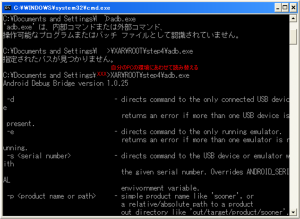
たぶんそのままコマンドを打ってもダメ(一番目のエラー)で、adb.exeまでのファイルのパスをちゃんと打てばOK。
2番目のようになるとadb.exeまでのパスが違ってます。


[…] (2010.11.26追記) 以前「Xperia root化(step3:フォント変更) *コマンド一部修正(7/16)」で書いたのですが、JAVAとかAndroidSDKを入れただけではNGで、以下の設定が必要となります。再度書きます […]
いまさらでしかも素人の考えですがfontのバックアップはこれでできるかもしれないです。
# su
# mount -o remount,rw /dev/block/mtdblock2 /system
# mkdir /sdcard/default_fonts
# cp /system/fonts/DroidSans.ttf /sdcard/default_fonts
# cp /system/fonts/DroidSans-Bold.ttf /sdcard/default_fonts
# cp /system/fonts/DroidSansJapanese.ttf /sdcard/default_fonts
# exit
コマンド的に壊れることは無いかと・・・
mountコマンドのところはmtdblock3ではなくmtdblock2が正しいと思います。
後、mountコマンドの前にsuが必要です。
アドバイスありがとうございます。su、抜けてましたね。これしないと変更できませんよね。ホントに失礼しました。
でも、、、mtdblock3でも変更できたのですよね・・・2と3で何が違うんでしょう。。。宜しければお教え下さい。
参考にさせていただきました^^
見逃してたら申し訳ありませんが、
su
が抜けていませんか?
コメントありがとうございます。
su ・・・ んー、確かやってない気がします。(^^;;;
差支えなければどこでsuするかご指摘いただけませんでしょうか。
(スミマセン、一度しか作業してないので忘れてしまいました。m(_ _)m)
曖昧な記憶で書いたら間違えたort
ttcbreak.exe⇒breakttc.exe
ttsdk.zipでググればどっかに落ちてる
>・ttc(複数のTrueTypeフォントのデータがまとめて収まったファイル)は一旦フォントファイルをコピーした後、ttfにリネーム。
リネームしちゃうのはチョッと乱暴!
ttcbreak.exeでttc→ttfにバラせばGoth,PGoth,UIGothなど好きに選べるので(例えばMeiryo)
尚、フォントを書き戻したらchmodもお忘れなく。